win8黑屏怎么进入安全模式|win8黑屏如何启动安全模式
发布时间:2018-09-13 15:00:44 浏览数: 小编:yuangao
如今,电脑在生活中扮演者越来越重要的角色,无论是工作,学习还是娱乐,都离不开电脑。
有时候,我们的电脑会出现各种各样的问题,冒出许多不知名的错误。例如Win8系统出现了黑屏,以前旧系统只要在开机时按F8即可进入,但这在win8中已经失效。这时候,该怎么办呢,别担心,让我们来看看win*黑屏时怎么进安全模式吧。
1、开启电脑电源,然后出现滚动的小圆圈的时候按住电源键强制关机;

2、重复上述操作2到3次直到出现“选择一个选项”界面“;
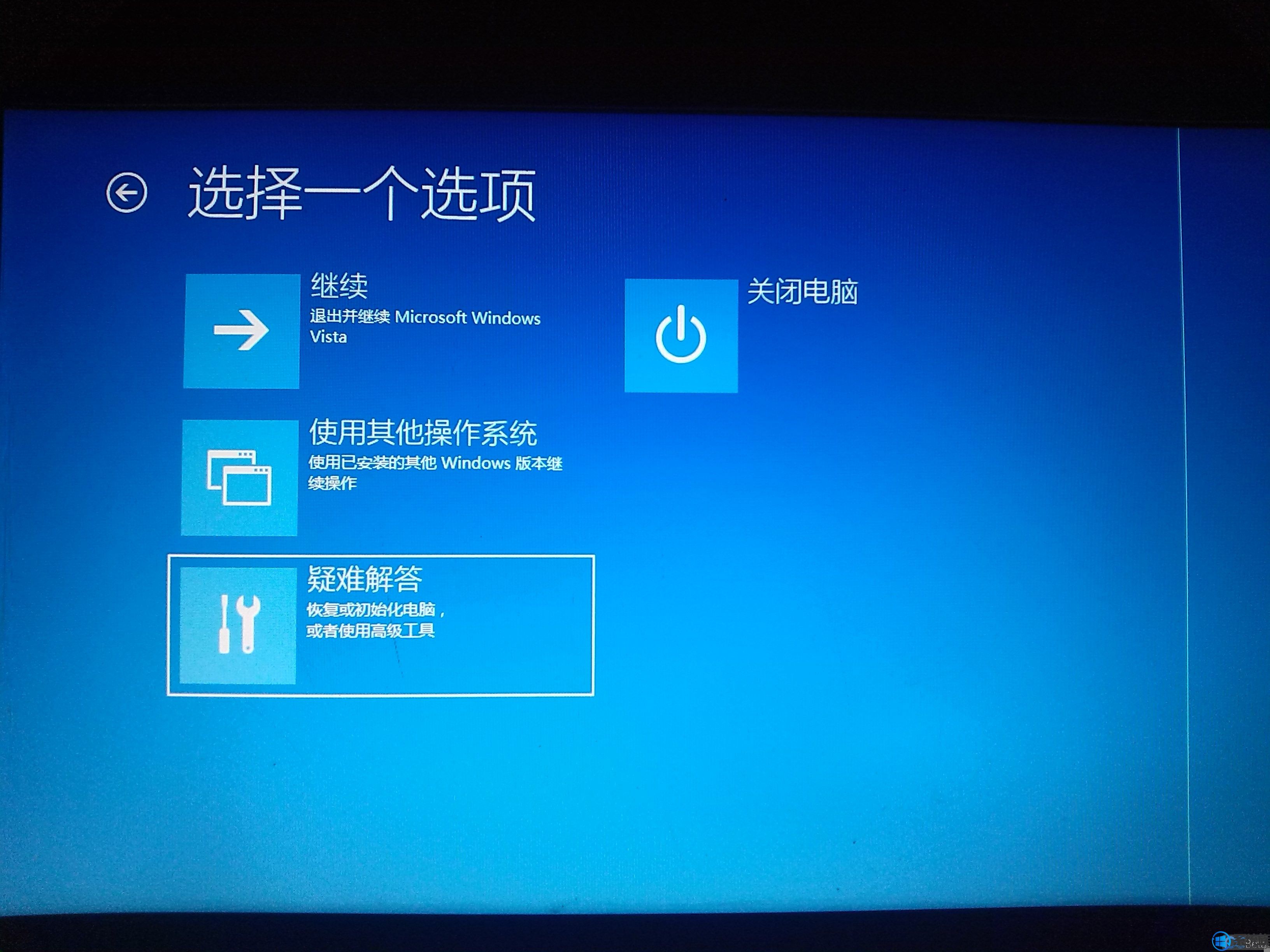
3、点击“疑难解答”选项,然后在接下去的界面选择“高级选项”;
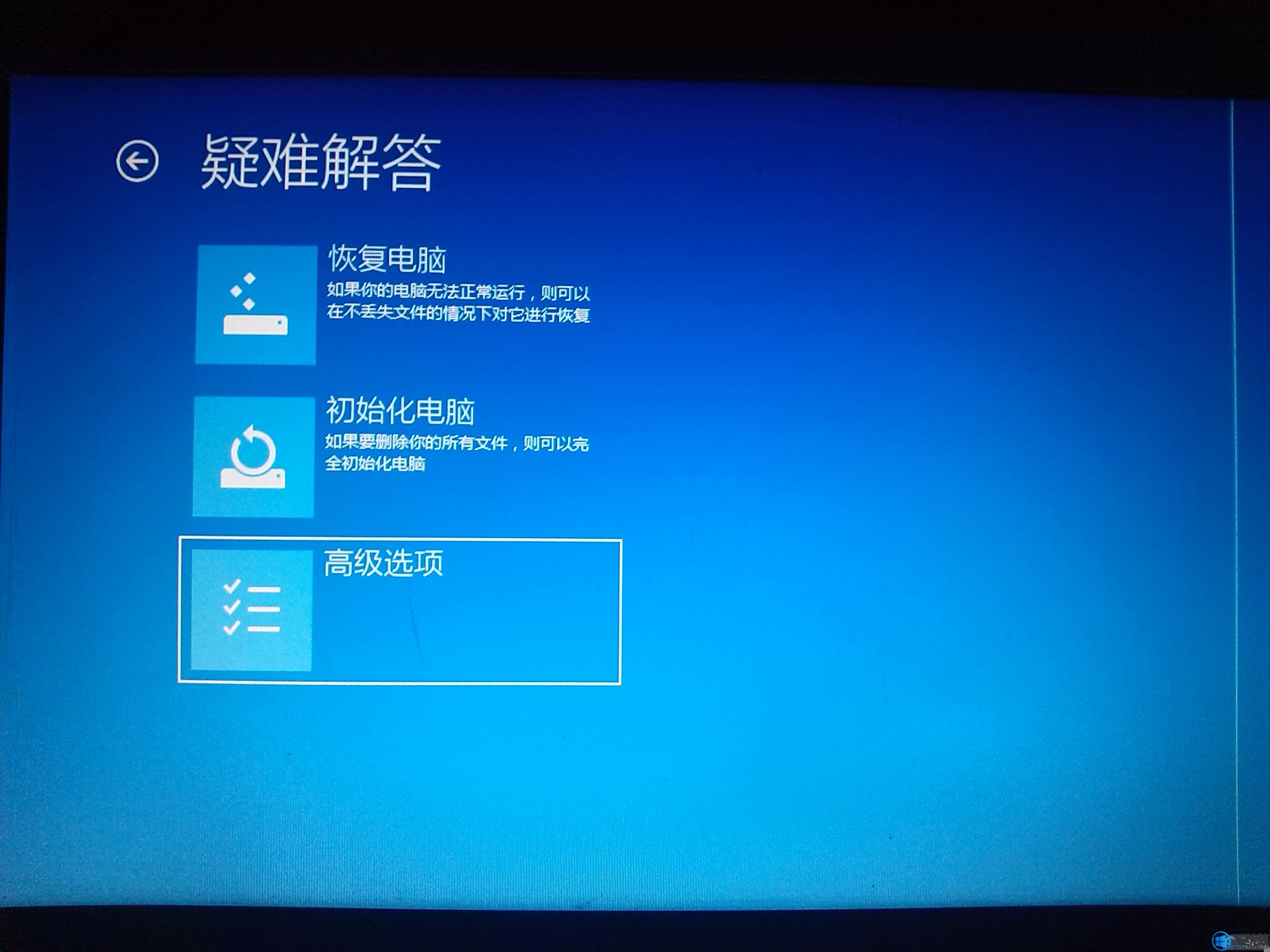
4、然后点击“启动设置”;
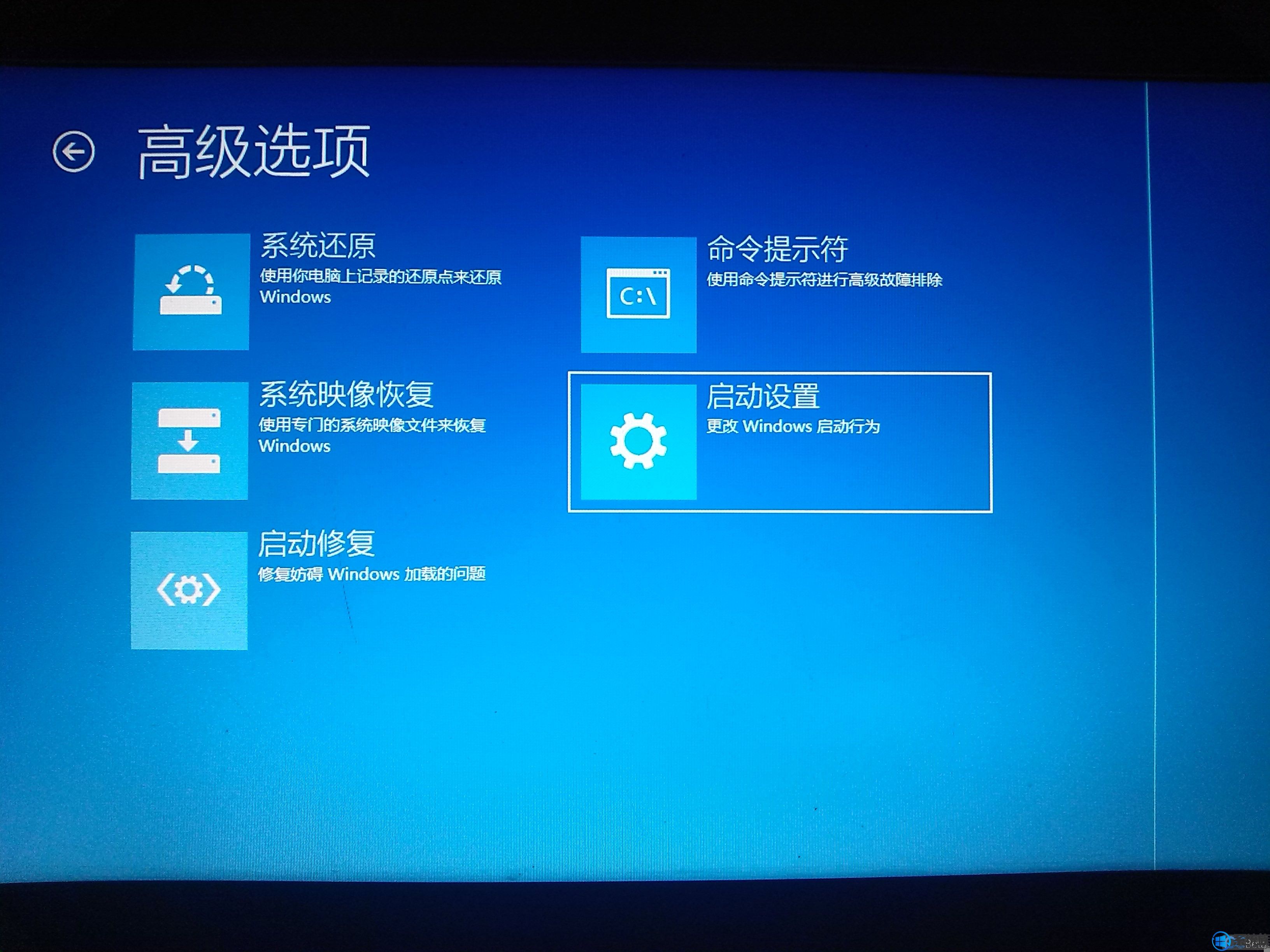
5、点击“启用安全模式”选项,即可开机进入安全模式;
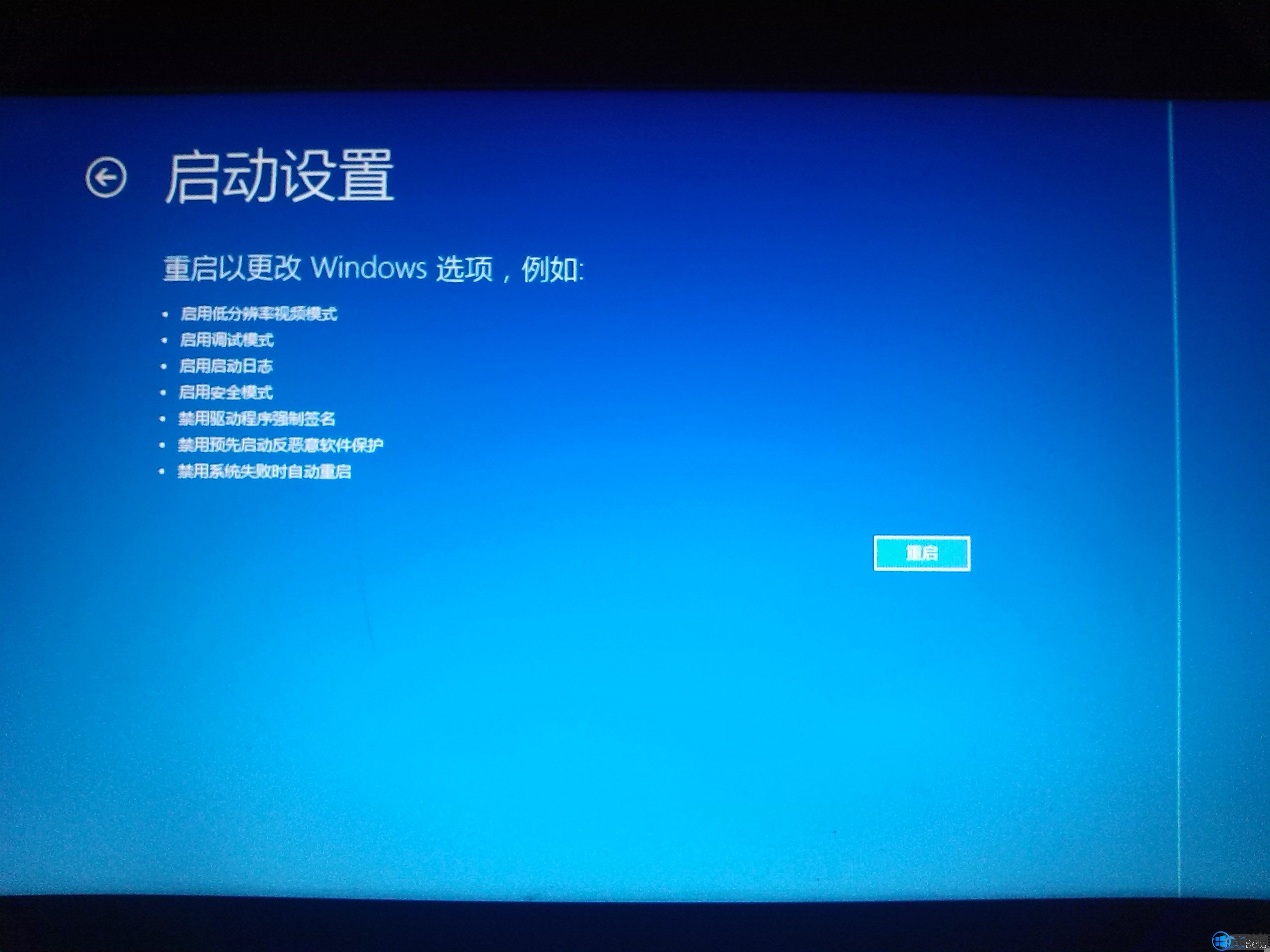
6、接下来我们就等待进入安全模式即可。
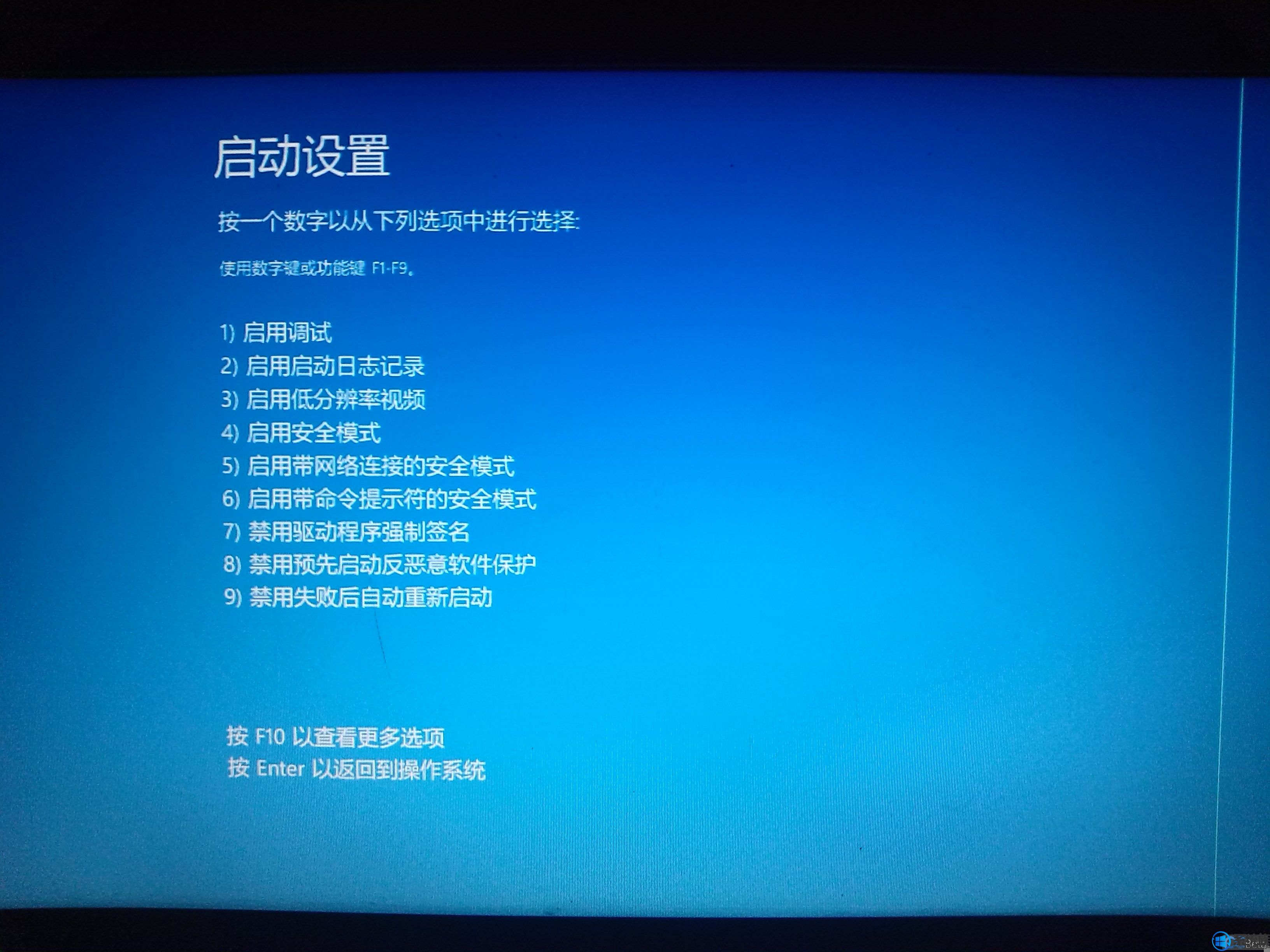
有时候,我们的电脑会出现各种各样的问题,冒出许多不知名的错误。例如Win8系统出现了黑屏,以前旧系统只要在开机时按F8即可进入,但这在win8中已经失效。这时候,该怎么办呢,别担心,让我们来看看win*黑屏时怎么进安全模式吧。
1、开启电脑电源,然后出现滚动的小圆圈的时候按住电源键强制关机;

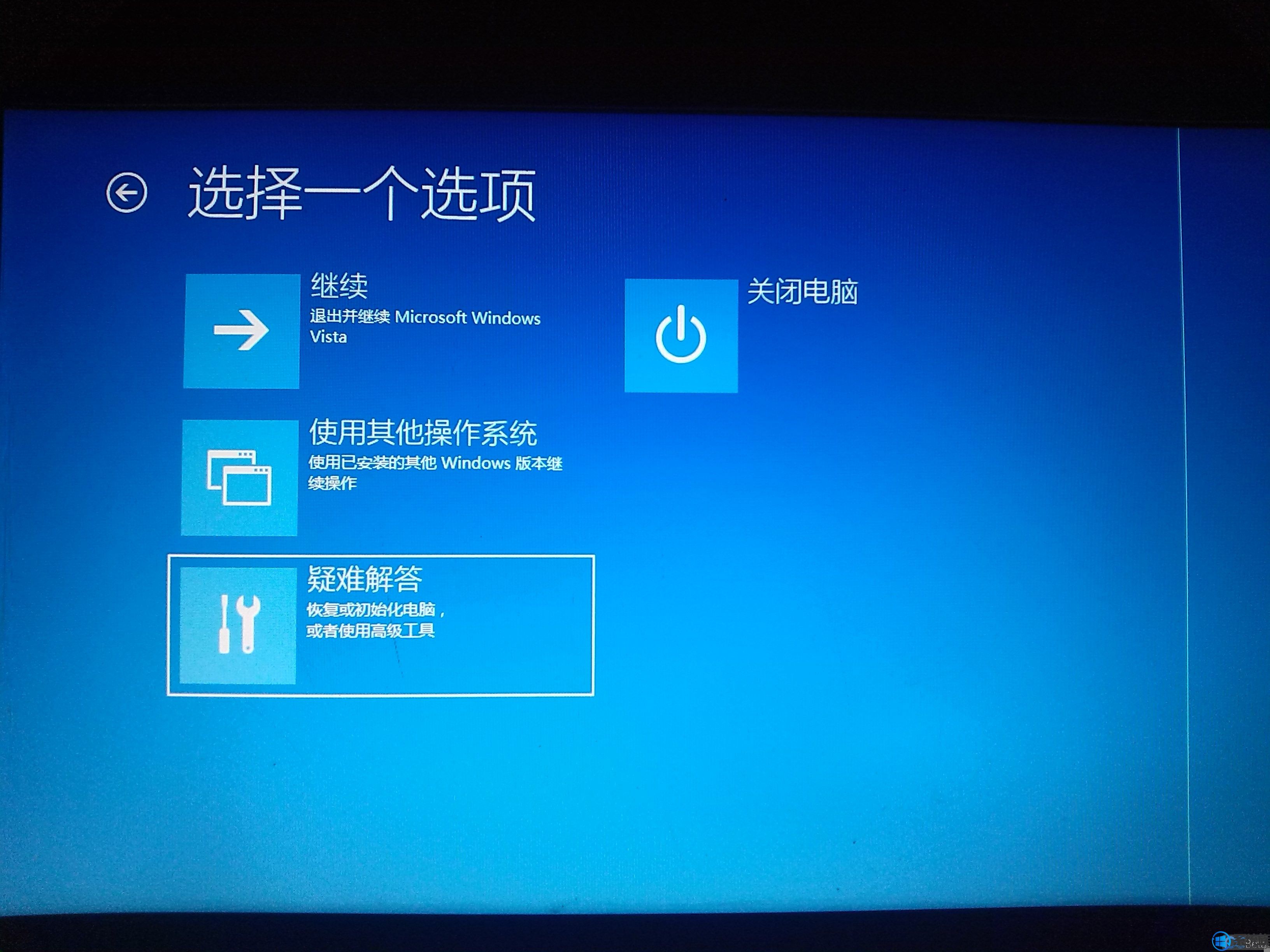
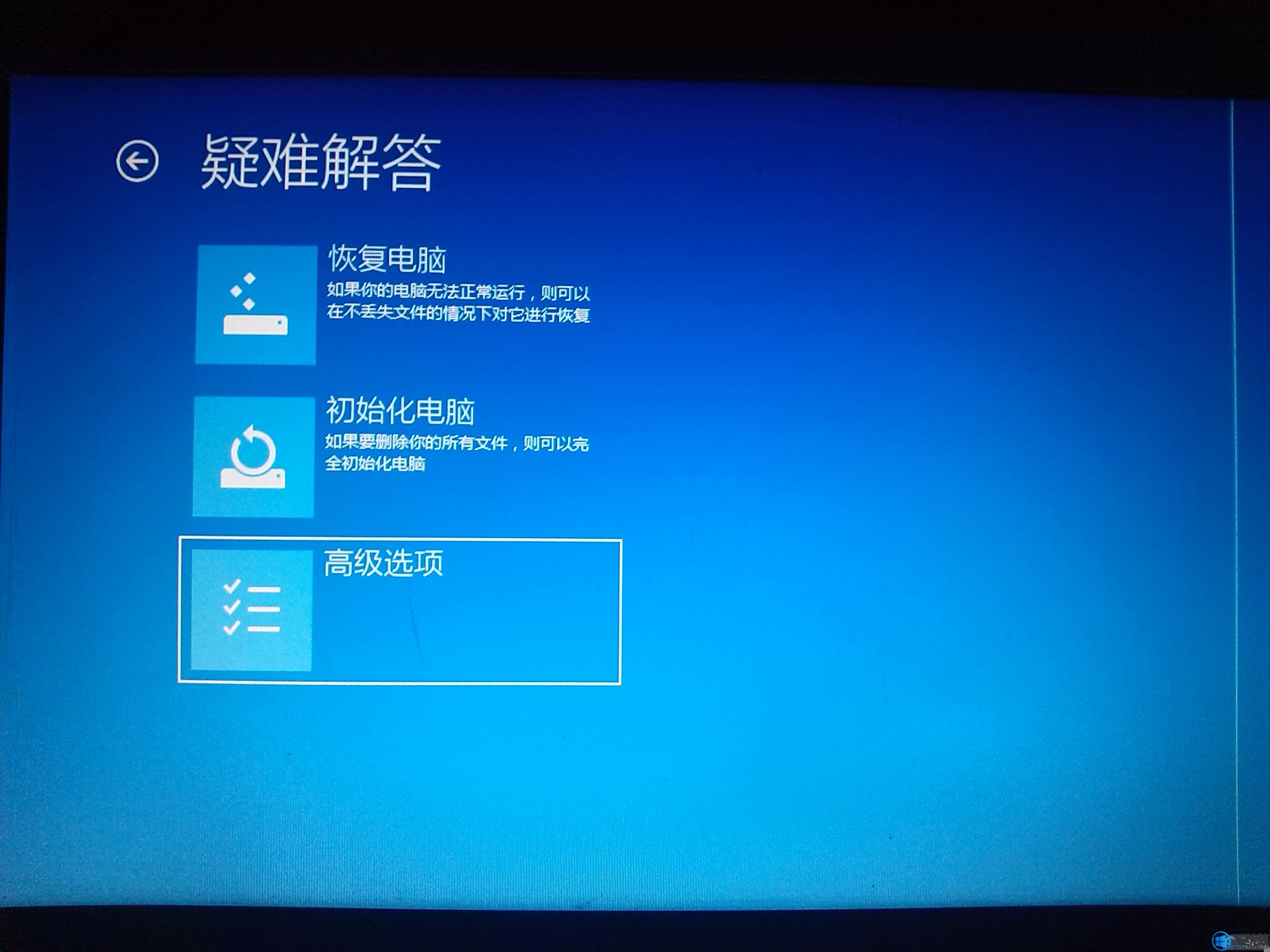
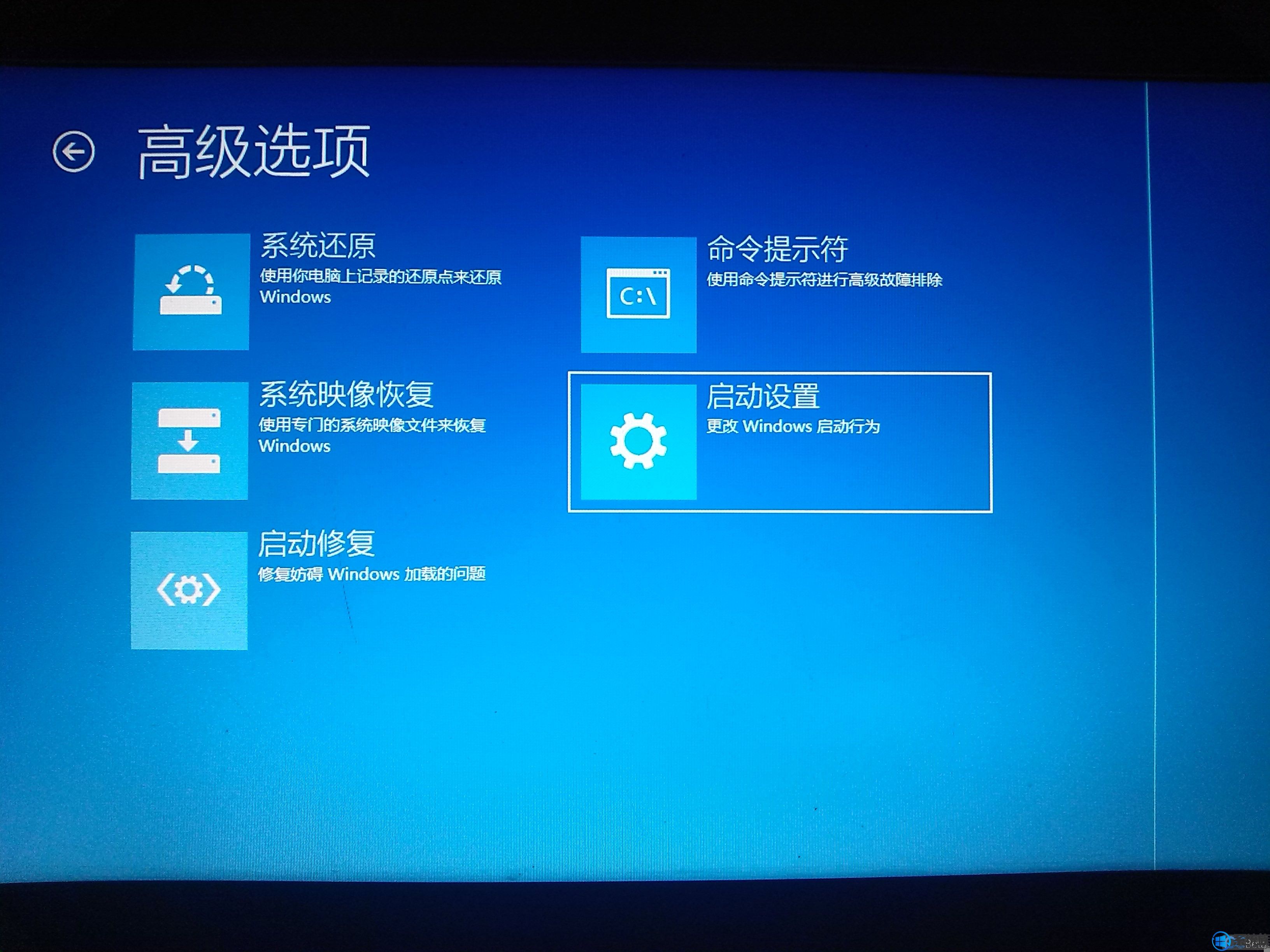
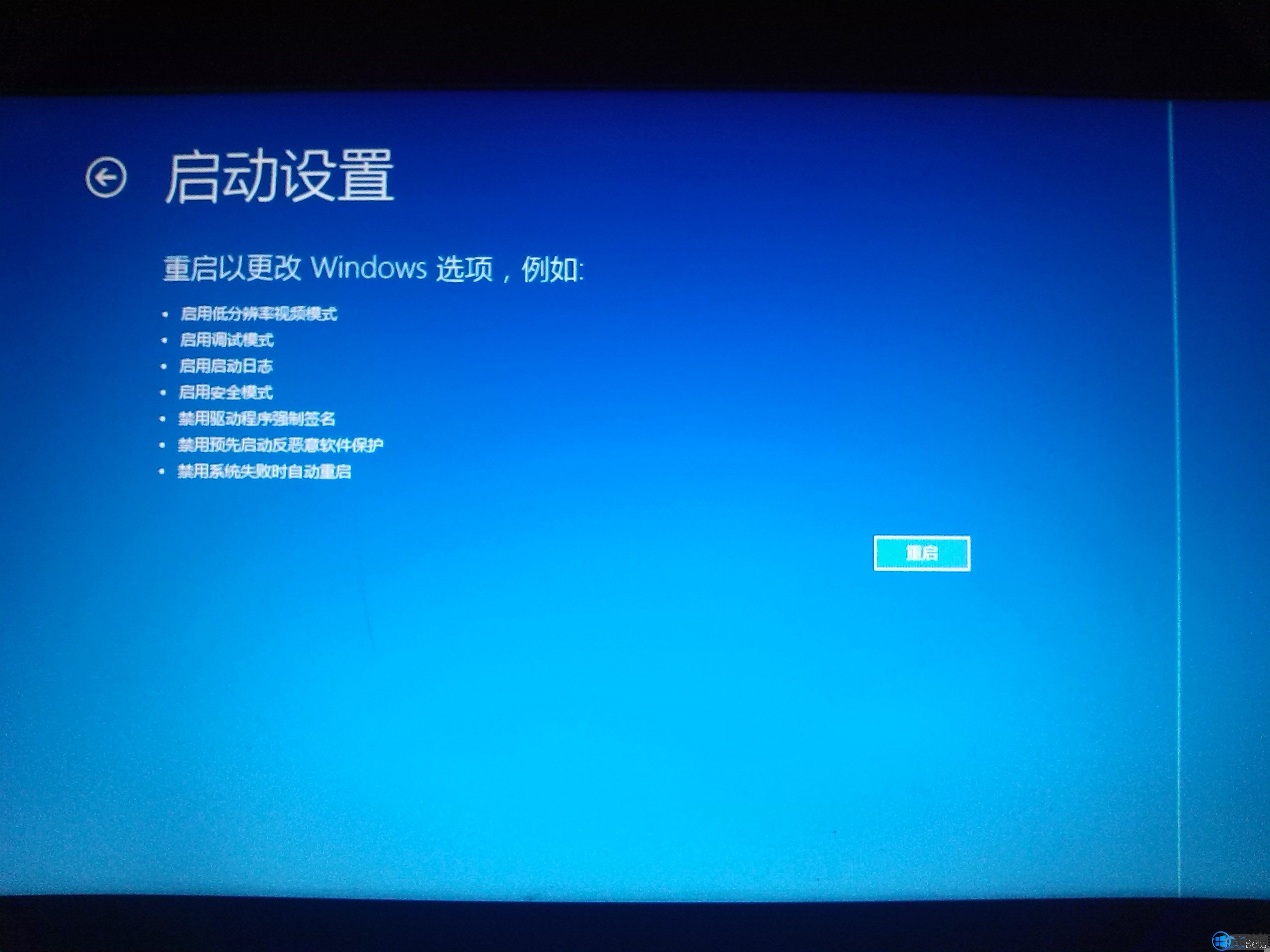
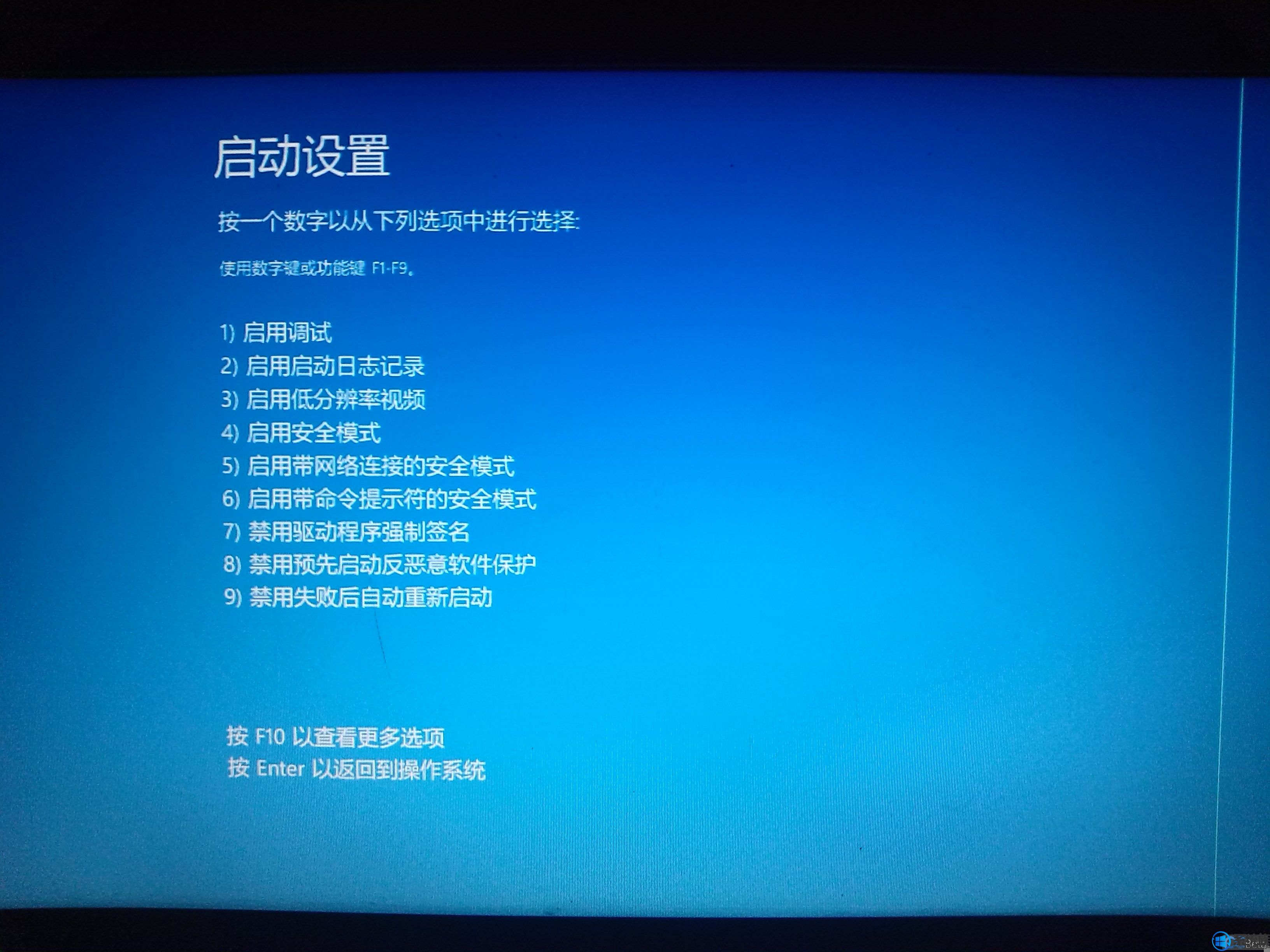
综上,虽然以前的window进安全模式的方法在win8中已不起作用,但在win8中进安全模式其实也很简单,相信你已经学会了吧。
专题推荐: 电脑黑屏解决方法



















